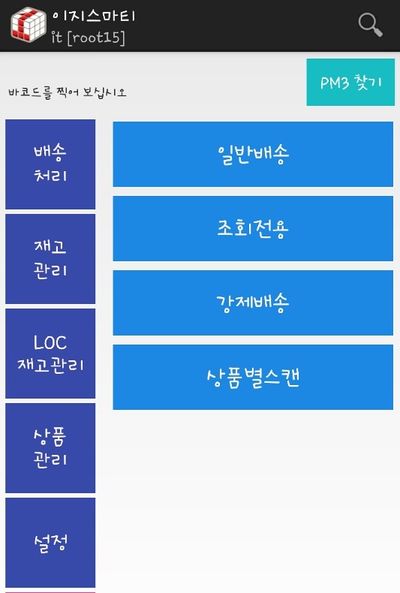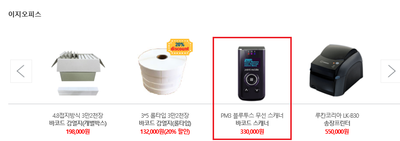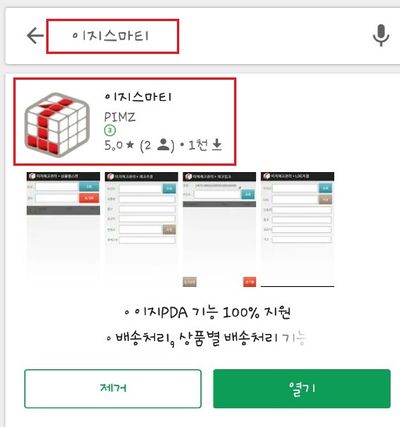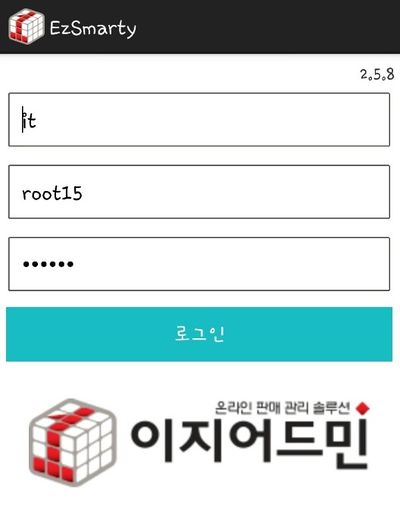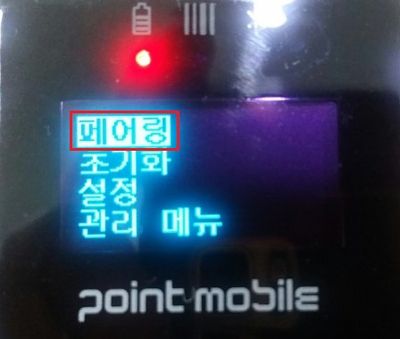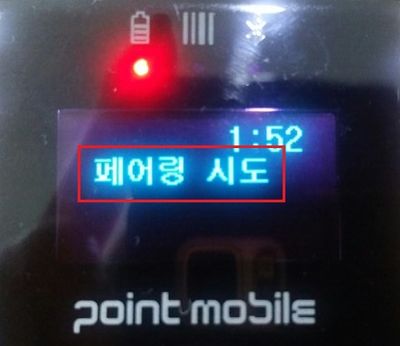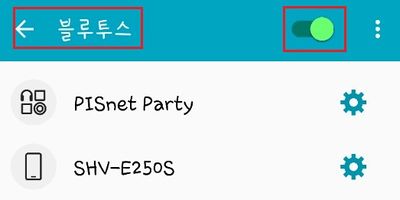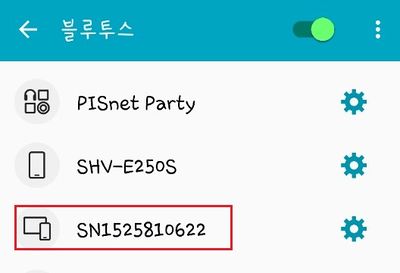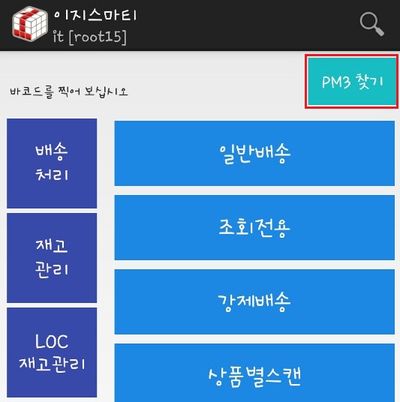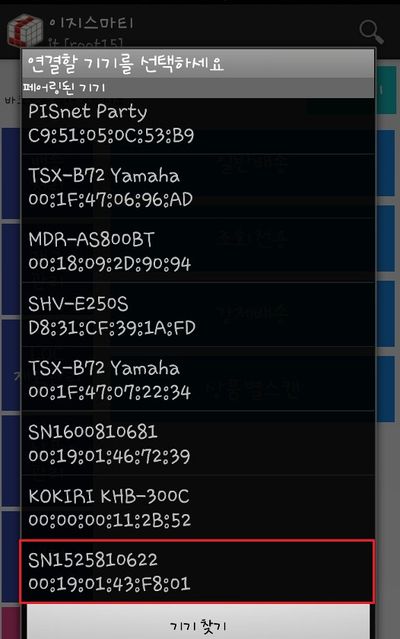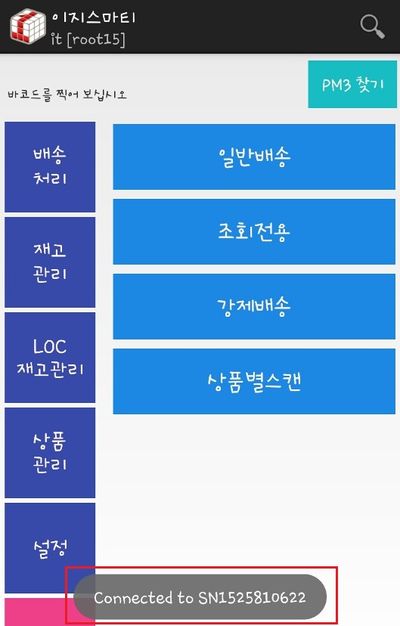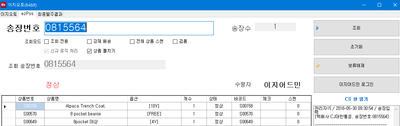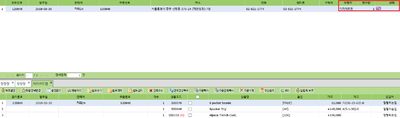"이지스마티"의 두 판 사이의 차이
() |
() |
||
| 179번째 줄: | 179번째 줄: | ||
|| | || | ||
[[File:KakaoTalk_20180521_100905543.jpg|thumb|400px|(확대하려면 클릭)]] | [[File:KakaoTalk_20180521_100905543.jpg|thumb|400px|(확대하려면 클릭)]] | ||
| − | [[File: | + | [[File:dugodrkrhtlvtmqslek2.png|thumb|400px|(확대하려면 클릭)]] |
|} | |} | ||
2018년 6월 5일 (화) 00:20 판
개요
|
이 문서는 이지스마티 서비스에 대해 설명하고 있습니다. |
step 1. PM3 구매 및 이지스마티 설치
|
1. PM3는 이지어드민 웹페이지 메인화면 하단 이지오피스에서 구매할 수 있습니다. |
|
2. 이지스마티는 플레이스토어에서 어플리케이션 검색 후 설치할 수 있습니다. |
|
3. 이지스마티 설치완료 후 실행을 하면 보기와 같이 로그인창이 나오고 로그인 정보는 이지어드민과 동일합니다. |
step 2. PM3 블루투스 연결
|
1. PM3에서 ▲ ▼ 버튼을 동시에 누르고 페어링 메뉴를 클릭합니다. |
|
2. PM3가 페어링 시도를 진행합니다. |
|
3. 블루투스 연결을 하고자 하는 휴대폰에도 블루투스 환경을 ON으로 설정합니다. |
|
4. 결과, 연결가능 가능한 디바이스에 PM3 장비가 등록된 것을 확인할 수 있습니다.
|
|
5. 이지스마티 로그인 후 PM3 찾기 버튼을 클릭합니다. |
|
6. 연결할 기기(PM3 본체 뒷면 S/N 확인)를 선택합니다. |
|
7. Connected to S/N(해당 PM3)을 확인합니다(PM3 자체에서 삐빅 소리가 들립니다) |
case 1. 배송처리
<일반배송>
1. 일반적인 배송(송장번호 스캔)처리를 이지스마티로 할 수 있습니다. |
|
2. PM3로 송장바코드를 스캔합니다. |
|
3. CS내역보기 클릭시 해당주문에 대한 CS내역을 확인할 수 있습니다. |
<조회전용>
1. 조회전용 기능을 통해 각 주문의 상태(취소, 교환, 합포제외, 보류, 이미 배송 등)를 확인할 수 있습니다. |
|
2. PM3로 송장바코드를 스캔합니다. |
<강제배송>
<상품별 스캔>
관련 FAQPM3로 송장바코드 스캔시 송장번호 양옆에 a가 붙어요
|